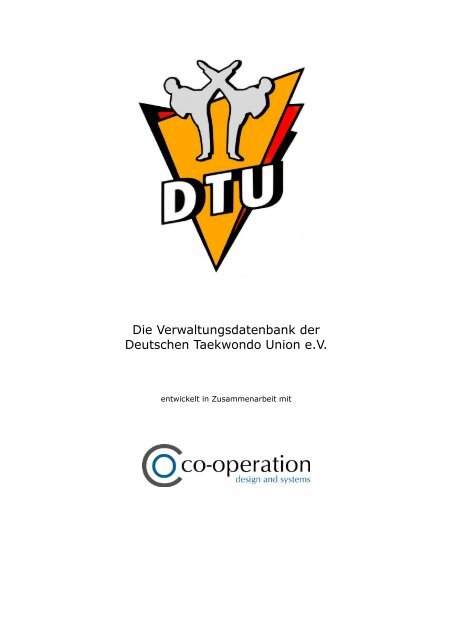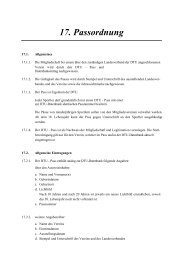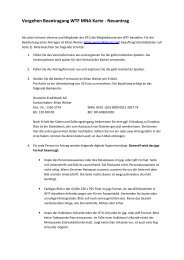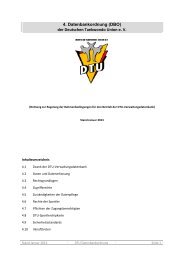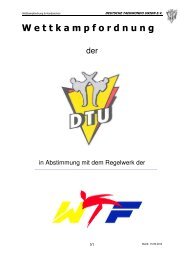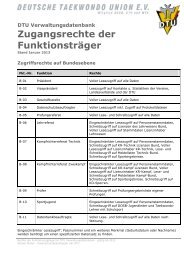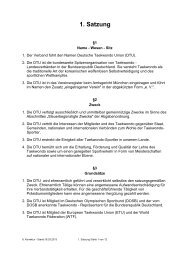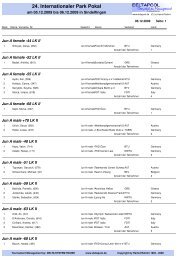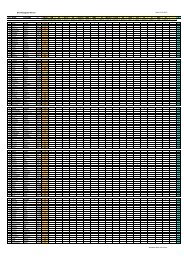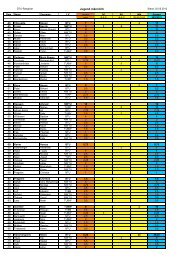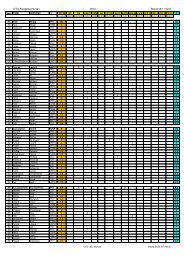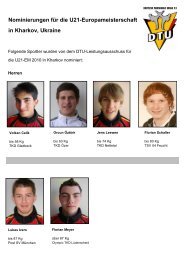Datenbank FAQ - Deutsche Taekwondo Union
Datenbank FAQ - Deutsche Taekwondo Union
Datenbank FAQ - Deutsche Taekwondo Union
Erfolgreiche ePaper selbst erstellen
Machen Sie aus Ihren PDF Publikationen ein blätterbares Flipbook mit unserer einzigartigen Google optimierten e-Paper Software.
Die Verwaltungsdatenbank der<br />
<strong>Deutsche</strong>n <strong>Taekwondo</strong> <strong>Union</strong> e.V.<br />
entwickelt in Zusammenarbeit mit
DTU – Verwaltungsdatenbank: Hilfe und häufig gestellte Fragen<br />
Inhaltsverzeichnis<br />
1 Aufgabe der <strong>Datenbank</strong>..................................................................4<br />
2 Der Zugang zur Verwaltungsdatenbank.........................................5<br />
2.1 Adresse zum Aufruf.......................................................................5<br />
2.2 Zugangsdaten..............................................................................5<br />
2.3 Zugangsberechtigungen.................................................................6<br />
2.4 Ersteinpflege der Daten.................................................................6<br />
2.4.1 Ablauf.........................................................................................6<br />
2.4.2 Import der Daten (manuell)...........................................................7<br />
2.4.3 Import der Daten (automatisiert)....................................................7<br />
2.4.4 Datenversand per E-Mail................................................................8<br />
2.4.5 Datenexport aus "pro-WINNER" Vereinsverwaltung............................8<br />
3 Die tägliche Aufgaben...................................................................10<br />
3.1 Datenexport...............................................................................10<br />
3.2 Mitgliederverwaltung...................................................................11<br />
3.2.1 Neues Mitglied erfassen (Neueintritt).............................................11<br />
3.2.2 Mitglied löschen..........................................................................11<br />
3.2.3 Vereinswechsel eines Mitgliedes druchführen...................................11<br />
3.2.4 Ausgetretenes Mitglied wieder reaktivieren.....................................11<br />
3.2.5 Mehrfachmitgliedschaften.............................................................11<br />
3.2.6 Einpflegen von Bildern.................................................................12<br />
3.3 Graduierungen............................................................................12<br />
3.3.1 Vorübergehende Regelung............................................................12<br />
3.3.2 Kupgraduierungen.......................................................................13<br />
3.3.3 Dangraduierungen.......................................................................13<br />
3.3.4 Korrekturen................................................................................13<br />
3.4 Prüfungen..................................................................................13<br />
3.4.1 Neue Prüfung anmelden...............................................................13<br />
3.4.2 Prüfungsliste ausdrucken..............................................................13<br />
3.4.3 Urkunden ausdrucken..................................................................14<br />
3.4.4 Bearbeiten der Felder für Geburtsort und Kupgrad ist nicht möglich....16<br />
3.4.5 Dropdown-Felder und Rahmen von Textfeldern werden gedruckt........16<br />
3.4.6 Das Feld "Geburtsort" auf der Urkunde...........................................16<br />
3.4.7 Neue Kupgrade auf der Urkunde....................................................16<br />
3.4.8 Prüfungen Löschen......................................................................16<br />
3.5 Lizenzverwaltung........................................................................16<br />
3.5.1 Löschen von Lizenzen..................................................................16<br />
3.6 Eventverwaltung.........................................................................17<br />
3.6.1 Meldung von Teilnehmern zu einem Event.......................................17<br />
3.7 Vereinsverwaltung (für Geschäftsstellen)........................................17<br />
3.7.1 Kontaktverwaltung......................................................................17<br />
3.7.2 Zugangsdaten für Vereine............................................................17<br />
4 Kontakt.........................................................................................18<br />
Dokument Version vom 13.01.12 Seite 2 von 19
DTU – Verwaltungsdatenbank: Hilfe und häufig gestellte Fragen<br />
4.1 Inhaltliche Fragen oder Probleme..................................................18<br />
4.2 Fragen zum Thema Datenschutz....................................................18<br />
4.3 Technische Fragen oder Problem...................................................18<br />
5 Gültigkeit des Hilfedokuments......................................................19<br />
Dokument Version vom 13.01.12 Seite 3 von 19
DTU – Verwaltungsdatenbank: Hilfe und häufig gestellte Fragen<br />
1 Aufgabe der <strong>Datenbank</strong><br />
Die Aufgabe der Verwaltungsdatenbank ist die Verwaltung der Mitglieder für die<br />
Vereine und Geschäftsstellen zu vereinfachen und zu vereinheitlichen. Durch die<br />
Einarbeitung und Einpflege der Daten ergibt sich zunächst ein Mehraufwand, der sich<br />
aber bei der Benutzung bald amortisieren wird.<br />
Die Aufgaben im wesentlichen:<br />
• einheitliche Vergabe und Verwaltung von Vereinsnummern<br />
• einheitliche Vergabe und Verwaltung von Passnummern wie durch die DTU-<br />
Passordnung geregelt<br />
• Abnahme der Erstellung von Statistiken z. B. Jahresendmeldung für die<br />
Landessportverbände<br />
• Verwaltung von Kup- und Dangraden<br />
• Verwalten von Lizenzen, darunter:<br />
◦ Ausbildungslizenzen: Trainer A, B, C, TKD-Lehrer, Schullehrer, Diplom-Trainer<br />
etc. mit entsprechender Laufzeit<br />
◦ Wettkampf-Lizenzen: Kampfrichter Form und Technik mit entsprechender<br />
Stufe und Laufzeit, Coach-Lizenzen (sofern im Landesverband benötigt)<br />
• Verwalten von KO-Sperren<br />
• Verwalten von Ehrungen<br />
• Vereinfachung von Vereinswechsel (auf Landes- und Bundesebene)<br />
• und Anmeldungen zu Prüfungen und Wettkämpfen<br />
• Möglichkeit der Aufgabenvereteilung und Delegation<br />
• Nachweismöglichkeit bei Dokumentverlust<br />
Durch die zentrale Verwaltung der Daten ist es möglich viele Fehler zu vermeiden, da<br />
Berechtigungen oder Fristen geprüft werden können. So ist es z. B. bei der<br />
Anmeldung zu einem Wettkampf nicht möglich den Wettkämpfer versehentlich in einer<br />
falschen Gewichtsklasse zu melden, da nur die Gewichtsklassen angezeigt werden in<br />
denen der Wettkämpfer startberechtigt ist.<br />
Aufgabenübertragungen sind leichter möglich (z. B. Wechsel von<br />
Geschäftsstellenmitarbeitern oder Ressourtleitern), da der Zugriff auf die Daten<br />
einheitlich und nachvollziehbar übergeben werden kann.<br />
Derzeit verfügt die <strong>Datenbank</strong> über Grundfunktionen, die im Laufe der nächsten Jahre<br />
ausgebaut und erweitert werden, um mehr Aufgaben aus der täglichen Arbeit zu<br />
erleichtern.<br />
Dokument Version vom 13.01.12 Seite 4 von 19
DTU – Verwaltungsdatenbank: Hilfe und häufig gestellte Fragen<br />
2 Der Zugang zur Verwaltungsdatenbank<br />
2.1 Adresse zum Aufruf<br />
Die Verwaltungsdatenbank ist unter der URL:<br />
https://www.dtu-datenbank.de<br />
zu erreichen. Jede Verbindung mit der <strong>Datenbank</strong> erfolgt auf einer hochgradigen<br />
Verschlüsselung. Das System erlaubt nur Zugriffe über eine verschlüsselte<br />
Verbindung, eine unverschlüsselter Zugriff auf die Verwaltungsdatenbank ist nicht<br />
möglich. Die Verschlüsselung entspricht dem Standart der in Deutschland auch für<br />
Homebanking eingesetzt wird.<br />
Sollte Ihr Browser keine Verschlüsselung anzeigen oder einen Fehler bei der<br />
Verschlüsselung anzeigen, so melden Sie Sich nicht am System an und geben Sie Ihr<br />
Passwort nicht ein!<br />
2.2 Zugangsdaten<br />
Zum Anmelden am System benötigen Sie einen Benutzernamen und ein Passwort.<br />
Die Passwörter sind vertraulich und dürfen nicht weitergegeben werden. Bei<br />
Missbrauchsverdacht informieren Sie bitte umgehend Ihre Geschäftsstelle!<br />
Als Vereinsvertreter erhalten Sie einen Zugang von Ihrer Geschäftsstelle Ihres<br />
Landesverbandes oder dem <strong>Datenbank</strong>beauftragten des Landesverbandes.<br />
Der Benutzername ist aufgebaut wie folgt:<br />
dtu/ LL-<br />
VVV<br />
LL: Landesverbandnummer, 2 Ziffern<br />
VVV: Vereinsnummer, 3 Ziffern<br />
Geschäftsstellenmitarbeiter und Ressourtleiter erhalten Ihren Zugang über<br />
den <strong>Datenbank</strong>beauftragten der DTU, die Formulare zur Zugangsbeauftragung finden<br />
sich unter: http://www.dtu.de/datenschutz.html.<br />
Der Benutzername ist aufgebaut wie folgt:<br />
dtu/ vorname.<br />
nachname<br />
Die Zugänge sind an den Namen gebunden und dürfen in keinem Fall weitergegeben<br />
werden (auch nicht kurzzeitig). Alle Änderungen und Eingaben in die <strong>Datenbank</strong><br />
werden unter Speicherung von IP-Adresse, Benutzername und Uhrzeit gespeichert,<br />
der jeweilig Eintragende übernimmt die Verantwortung für die Korrektheit der von Ihm<br />
eingegebenen Daten.<br />
Die Zugangsdaten werden ausschließlich auf der Seite www.dtu-datenbank.de<br />
abgefragt, geben Sie den Benutzernamen oder das Passwort niemals auf einer<br />
anderen Seite ein. Geben Sie Ihr Passwort nicht an Dritte weiter, es wird nur von<br />
Ihnen benötigt, von offizieller Seite werden müssen Sie niemals Ihr Passwort<br />
preisgeben.<br />
Dokument Version vom 13.01.12 Seite 5 von 19
DTU – Verwaltungsdatenbank: Hilfe und häufig gestellte Fragen<br />
Achtung bei Falscheingaben! Wenn Sie Ihr Passwort zu oft falsch eingeben, so wird der<br />
Zugriff auf die <strong>Datenbank</strong> gesperrt. Diese Sperre wird automatisch wieder<br />
aufgehoben, die Zeitdauer der Sperrung hängt von der Häufigkeit und dem zeitlichen<br />
Abstand der fehlgeschlagenen Anmeldeversuche ab.<br />
2.3 Zugangsberechtigungen<br />
Der Zugang zur <strong>Datenbank</strong> ist streng limitiert. Generell erhalten Personen nur<br />
Zugriffsrechte, sofern sie diese zur Ausübung Ihres Amtes benötigen. Bei den<br />
Berechtigungen wird unterschieden, ob<br />
• Informationen in der Übersicht aufgelistet werden,<br />
• Informationen in der Detailansicht angezeigt werden,<br />
• Informationen geändert werden dürfen,<br />
• neue Datensätze angelegt werden dürfen,<br />
• und Datensätze gelöscht werden dürfen.<br />
Die Rechte werden über die Grundeinestellung wie folgt vergeben:<br />
• Der Vereinsvorstand darf auf die eigenen Mitgliederdaten lesend und schreibend<br />
zugreifen<br />
• Die Geschäftsstelle und der Vorstand darf lesend und schreibend auf die Vereine<br />
und Mitglieder des Landes zugreifen<br />
• Referenten dürfen lesend auf die Mitglieder zugreifen, je nach Aufgabenbereich<br />
dürfen sie relevante Ehrungen, Lizenzen und Graduierungen eintragen.<br />
(Zweikampfreferenten dürfen Coach oder Kampfrichterlizenzen eintragen, der<br />
Lehrwart darf Trainerlizenzen etc. eintragen)<br />
Auf Wunsch des Landesverbandes können noch restriktivere Rechtestrukturen<br />
umgesetzt werden, ebenso können Rechte von Referenten auch auf die<br />
Geschäftsstelle des Landesverbandes übertragen werden.<br />
2.4 Ersteinpflege der Daten<br />
2.4.1 Ablauf<br />
Die Einpflege der Daten erfolgt in folgender Reihenfolge. Die einzelnen Punkte müssen<br />
innerhalb eines Landesverbandes vollständig erledigt sein, bevor der folgende Punkt<br />
begonnen werden kann.<br />
Wichtig: Korrekturen bezüglich Vereins und Passnummern können nur vor Ausführung<br />
des folgenden Schrittes durchgeführt werden.<br />
1. Einpflege der Landesverbände (abgeschlossen)<br />
2. Zugangskennungen für die Landesverbände (teilweise abgeschlossen)<br />
3. Einpflege der Vereinsdaten (abgeschlossen)<br />
4. Zugangsvergabe an Vereinsvorstände. (teilweise abgeschlossen)<br />
5. Einpflege der Passnummer / Mitglieder (teilweise abgeschlossen)<br />
Dokument Version vom 13.01.12 Seite 6 von 19
DTU – Verwaltungsdatenbank: Hilfe und häufig gestellte Fragen<br />
6. Vergabe der Zugangsdaten an Referenten (teilweise abgeschlossen)<br />
2.4.2 Import der Daten (manuell)<br />
Der Mitglieder-Import kann manuell über die Verwaltungsoberfläche der <strong>Datenbank</strong><br />
erfolgen (dies ist insbesondere dann sinnvoll, wenn die Daten bisher noch nicht erfasst<br />
wurden). Bei Vereinen großen Mitgliederzahlen ist jedoch ein Erstimport über<br />
Excel/CSV-Daten sinnvoller und effektiver.<br />
2.4.3 Import der Daten (automatisiert)<br />
Wichtiger Hinweis: Ein automamatisiert Import ist nur möglich, sofern noch keine<br />
Passnummer dieses Vereins in der <strong>Datenbank</strong> vorhanden ist.<br />
Der erste Mitglieder-Import kann automatisiert anhand bestehender elekronischer<br />
Listen (Access, Excel, CSV, etc.) durch co-operation durchgeführt werden. Mögliche<br />
Formate sind: CSV, Excel (xls, xlsx), Open Office (ods) . Diese kann aus den meisten<br />
<strong>Datenbank</strong> und Tabellenverwaltungsystem heraus erstellt werden.<br />
Eine Dokumentvorlage zur Eingabe der Mitgliederdaten finden sie unter<br />
http://www.dtu.de/datenbank.html.<br />
Folgende Felder müssen enthalten sein:<br />
- Name<br />
- Vorname<br />
- Geburtsdatum; Format TT.MM.YYYY (z.B. "25.09.1981")<br />
- Geschlecht; Format: "M", "W" (Groß-/Kleinschreibung nicht relevant)<br />
Folgende Felder sollten enthalten sein oder müssen anschließend nachgepflegt<br />
werden:<br />
- Aktueller Kup-/Dangrad; Format: "1. Kup", "1. Dan", "3. Dan (verliehen)"<br />
- Datum der letzten Prüfung; Format "19.02.2011"<br />
Folgende Felder können auf Wusch importiert werden (nicht erforderlich, diese können<br />
auch nur bei einem Teil der Importdaten vorhanden sein):<br />
- Geburtsort<br />
- Mädchenname<br />
- Strasse<br />
- PLZ<br />
- Ort<br />
- Land*<br />
- 1. Staatsbürgerschaft*<br />
- 2. Staatsbürgerschaft*<br />
- Geburtsland*<br />
- E-Mail<br />
- Telefon **<br />
- Mobil **<br />
- Fax **<br />
* Länderangaben nach ISO 3166 ALPHA-2 (z.B. DE), alternativ die IOC-Kennung (z.B.<br />
GER), eine Liste der Länderkennungen finden Sie unter:<br />
http://de.wikipedia.org/wiki/ISO-3166-1-Kodierliste<br />
** Telefonnummern nach DIN 5008 (z.B. 030 12345-67 oder 030 123456), siehe auch<br />
http://de.wikipedia.org/wiki/Rufnummer#Schreibweisen<br />
Nicht normgerechte Felder werden beim Import ignoriert.<br />
Dokument Version vom 13.01.12 Seite 7 von 19
DTU – Verwaltungsdatenbank: Hilfe und häufig gestellte Fragen<br />
Die Passnummer kann enthalten sein, falls nicht wird sie von der <strong>Datenbank</strong> erzeugt.<br />
Erforderlich ist nur, dass sie entweder einheitlich bei allen Mitgliedern vorhanden ist,<br />
oder bei keinen. Sofern die Passnummern angegeben sind, müssen diese im korrekten<br />
Format angegeben sein: "LL-VVV-MMMMM" (Landesverband – Verein – Mitglied).<br />
Weitere Felder wie Adresse etc. werden nicht benötigt, können aber mit importiert<br />
werden, sofern das Mitglied hiermit einverstanden ist.<br />
Wichtig für den Import ist, dass Sie eine Liste pro Verein senden, und der Dateiname<br />
der Vereinsnummer entspricht, also z.B. "01-005.xls" (01 = Landesverband, 005 =<br />
Vereinsnummer).<br />
Eine automatisierte Einpflege von Bildern ist nicht möglich, diese müssen den<br />
Mitgliedern über die <strong>Datenbank</strong> hinterlegt werden.<br />
Bitte prüfen Sie die Daten vor der Übermittlung sorgfältig. Es werden einige<br />
automatisierte Prüfverfahren durchlaufen, es findet jedoch keine manuelle Prüfung der<br />
Daten mehr statt. Importierte Daten können nur noch manuell korrigiert werden.<br />
Bitte beachten Sie den Hinweis zum Datenversand per E-Mail (siehe unten).<br />
2.4.4 Datenversand per E-Mail<br />
Falls personenbezogene Daten per E-Mail versendet werden, so sollten diese<br />
verschlüsselt übertragen werden. Falls Ihre E-Mails selbst nicht verschlüsselt sind (z.B.<br />
über PGP oder SMIME), gibt es die Möglichkeit die Daten zu packen und zu<br />
verschlüsseln. Ein kostenloses Programm hierfür ist 7-zip (http://www.7-zip.org).<br />
Nach der Installation können Sie die gewünschten Daten markieren, mit der rechten<br />
Maustaste das Kontexmenü öffnen und über den Menüpunkt "7-Zip" » "Dateien zu<br />
einem Archiv hinzufügen..." auswählen. Hier können Sie nun ein Passwort festlegen.<br />
Als Verschlüsselungsverfahren empfehlen wir "AES-256" auszuwählen.<br />
Die auf diese Weise erzeugte gepackte Datei kann nun verhältnismässig sicher per E-<br />
Mail übertragen werden.<br />
Wichtig: Übermitteln Sie das Passwort an dem Empfänger auf einem anderen<br />
Kommunikationsweg (z.B. Telefon, Fax, andere E-Mail-Adresse), nicht aber in der E-<br />
Mail!<br />
2.4.5 Datenexport aus "pro-WINNER" Vereinsverwaltung<br />
Mitgliederdaten können aus der Vereinsverwaltungssoftware "pro-WINNER" exportiert<br />
werden. Hierbei können automatisiert Personenstammdaten und Adressen exportiert<br />
werden. Kup- und Dangrade müssen manuell ergänzt werden.<br />
Dokument Version vom 13.01.12 Seite 8 von 19
DTU – Verwaltungsdatenbank: Hilfe und häufig gestellte Fragen<br />
Abbildung 1: Mitglieder Datenexport aus Software "proWinner 8"<br />
Der Export am Beispiel der Software Version 8:<br />
• Programm "pro-WINNER" starten<br />
• Rubrik "Adress- / Mitgliederstamm" auswählen<br />
• Rechtsklick auf einen beliebigen Mitglieder-Datensatz<br />
• Option "Daten nach Excel exportieren..." auswählen<br />
• Option "Alle" auswählen<br />
• Speicherort auswählen und bestätigen<br />
Dokument Version vom 13.01.12 Seite 9 von 19
DTU – Verwaltungsdatenbank: Hilfe und häufig gestellte Fragen<br />
3 Die tägliche Aufgaben<br />
3.1 Datenexport<br />
Abbildung 2: Bedienung des Tabellen-Elements<br />
Für die wichtigsten Tabellen stehen Exportmöglichkeiten zur Verfügung. Sie können in<br />
der Übersicht die gewünschten Selektions- und Sortierungseinstellungen vornehmen.<br />
Diese Kriterien gelten nicht nur für die aktuelle Ansicht, sondern auch für die<br />
Exportfunktionen 1 .<br />
Der Export als PDF dient zur schnellen Unterstützung. Sollten Sie anderweitig<br />
formatierte Ausdrucke benötigen, empfehlen wir Ihnen die Daten als CSV-Datei zu<br />
exportieren und in einem Programm wie Microsoft Excel oder Open Office Calc die<br />
notwendigen Anpassungen vorzunehmen.<br />
1 Je nach Tabelle stehen die Funktionen zum Export als CSV oder PDF zur Verfügung, unter<br />
Umständen werden auch keine oder nur eine Funktion angeboten.<br />
Dokument Version vom 13.01.12 Seite 10 von 19
DTU – Verwaltungsdatenbank: Hilfe und häufig gestellte Fragen<br />
3.2 Mitgliederverwaltung<br />
3.2.1 Neues Mitglied erfassen (Neueintritt)<br />
Über das Menü "Mitglieder" » "Neu" » "Mitglied ohne Passnummer" kann ein neues<br />
Mitglied für einen Verein erstellt werden. Eine korrekte und eindeutige Passnummer<br />
wird hierbei automatisch erzeugt, entsprechend der Passordnung Abschnitt 17.1 /<br />
17.2. Eine Beeinflussung der erzeugten Passnummer ist nicht möglich.<br />
3.2.2 Mitglied löschen<br />
Um ein Mitglied zu löschen muss die Person einfach in der Mitgliederüberischt über<br />
das rote Kreuz in der letzten Spalte gelöscht werden. Die Person wird dann als<br />
inaktives Mitglied gekennzeichnet. Es bleibt solange als inaktives Mitglied in der<br />
Tabelle stehen, bis es wieder im selben oder einen anderen Verein eintritt.<br />
Hintergrund hierfür ist, dass sowohl der Pass wie auch ein Teil der Lizenzen Ihre<br />
Gültigkeit behalten, sofern das Mitglied zu einem späteren Zeitpunkt wieder eintritt.<br />
Ein Mitglied kann nach seinem Austritt beim Bundesdatenbankbeauftragten eine<br />
schriftlich eine Löschung all seiner Daten beauftragen, der Pass wird in diesem Fall an<br />
die DTU zurückgegeben. Anschließend werden alle Daten dieses Mitglieds gelöscht.<br />
Bei einem Wiedereintritt muss das Mitglied dann jedoch alle Nachweise erbringen um<br />
die Informationen wieder eintragen zu können (z. B. lückenlose Prüfungsurkunden,<br />
Übungsleiternachweise etc.).<br />
Passnummern von ausgetretenen Mitgliedern werden nicht erneut vergeben.<br />
3.2.3 Vereinswechsel eines Mitgliedes druchführen<br />
Wechselt ein registriertes Mitglied den Verein, so muss der bisherige Verein zunächst<br />
das Mitglied als ausgetreten kennzeichnen (siehe "Mitglied löschen").<br />
Ein Wechsel ohne Löschung (und damit der Zustimmung) des alten Vereins ist nicht<br />
möglich. Der Landesvorstand kann diese Freigabe bei Bedarf auch durchführen.<br />
Anschließend wird im neuen Verein über die Funktion "Ausgetretenes Mitglied wieder<br />
reaktiveren" verfahren.<br />
Bei einem Verbands- oder Vereinswechsel behält das Mitglied seine ursprüngliche<br />
Passnummer, es wird vom neuen Verein keine neue Passnummer vergeben.<br />
3.2.4 Ausgetretenes Mitglied wieder reaktivieren<br />
Ein Mitglied mit vorhandenem Pass (inkl. Passnummer) kann anhand des Passes<br />
wieder aufgenommen werden. Im Menü "Mitglieder" » "Neu" » "Mitglied mit PassNr".<br />
Alle Lizenzen und Graduierungen werden dadurch wieder aktiv, sofern diese zeitlich<br />
noch gültig sind.<br />
3.2.5 Mehrfachmitgliedschaften<br />
Manche Sportler trainieren in mehreren Vereinen und sind in mehreren Vereinen<br />
angemeldet. In der Verwaltungsdatenbank wird das Mitglied derzeit nur bei dem<br />
Dokument Version vom 13.01.12 Seite 11 von 19
DTU – Verwaltungsdatenbank: Hilfe und häufig gestellte Fragen<br />
Verein als aktives Mitglied geführt für den es startberechtigt ist, d.h. der Verein der<br />
auch aktuell im DTU-Pass als Verein eingetragen ist.<br />
3.2.6 Einpflegen von Bildern<br />
Inhaltliche Voraussetzungen<br />
Die Bilder, welche in die <strong>Datenbank</strong> eingepflegt werden müssen Passbildcharakter<br />
haben:<br />
• Frontalaufnahme<br />
• Gesichtsflächen dürfen nicht abgedeckt sein<br />
• Das Bild muss gut ausgeleuchtet sein mit einem neutralen Hintergrund<br />
• Bild im Hochformat ohne Rand<br />
• Das Gesicht muss mittig im Bild sein<br />
Technische Voraussetzungen:<br />
Das Bild muss mindestens so groß sein, dass es in Passbildgröße (35 x 45mm)<br />
gedruckt werden kann. Daraus ergibt sich eine Größe von mindestens 620 x 797 Pixel.<br />
Eine minimale Dateigröße kann nicht angegeben werden, da diese vom Bildtyp<br />
abhängt. Ausschlaggebend sind die Ausmaße von 620 x 797 Pixel, nicht die<br />
Dateigröße. Ein JPEG-Bild in der Größe von 250 KB (~0,25 MB) sollte jedoch in den<br />
meisten Fällen ausreichend sein.<br />
Es können größere Bilder hochgeladen werden (Limit 8 MB), diese werden vom<br />
System automatisch auf die benötigte Größe verkleinert. Wir empfehlen dennoch, die<br />
Bilder vor dem Hochladen zu verkleinern, um die langen Ladezeiten zu umgehen. Ein<br />
Verkleinern ist mit jedem Bildbearbeitungsprogramm möglich, ein kostenloses<br />
Programm für schnelle Verkleinerung vieler Bilder ist zum Beispiel das Programm<br />
"Image Resizer" 2 .<br />
Bilder, welche die Mindestgröße nicht erfüllen werden vom System abgelehnt. Das Bild<br />
wird automatisch auf das Passbild-Seitenverhältnis zugeschnitten.<br />
3.3 Graduierungen<br />
3.3.1 Vorübergehende Regelung<br />
Bestehende Graduierungen müssen zunächst aktualisiert werden, hierbei genügt es<br />
die letzte bestandene Prüfung eines Mitgliedes einzugeben, die Eintragung weiterer<br />
Prüfungsergebnisse ist freiwillig. Die Möglichkeit zur Eingabe der Graduierungen wird<br />
nur zeitlich befristet zur Verfügung stehen, im Anschluss werden neue Graduierungen<br />
automatisch über das Prüfungsverwaltungssystem eingetragen.<br />
2 Link zum kostenlosen Programm Image Resizer: http://imageresizer.codeplex.com/ Das<br />
Programm ist derzeit nur auf Englisch verfügbar, ist ab so einfach zu bedienen, dass es auch<br />
problemlos ohne Englischkenntnisse eingesetzt werden kann. Darüberhinaus ist die Funktion<br />
zum verkleinern von Bildern in nahezu jedem Bildbearbeitungsprogramm integriert.<br />
Dokument Version vom 13.01.12 Seite 12 von 19
DTU – Verwaltungsdatenbank: Hilfe und häufig gestellte Fragen<br />
3.3.2 Kupgraduierungen<br />
Kupgraduierungen können auf der Seite des Mitglieds unter "Graduierung" eingepflegt<br />
werden. Diese Funktion sollte nur genutzt werden um Graduierungen aus der<br />
Vergangenheit einzupflegen und damit die aktuelle Graduierung zu hinterlegen.<br />
Anschließend werden neue Gürtelstufen automatisch durch das System übernommen,<br />
sofern das Prüfungsmodul zur Erstellung und Abwicklung von Prüfungen verwendet<br />
wird.<br />
3.3.3 Dangraduierungen<br />
Dangraduierungen werden derzeit generell über den Reiter "Graduierung" auf der<br />
Seite des Mitglieds verwaltet. Wer das Recht zum Einpflegen von Graduierungen hat<br />
entscheidet der Landesverband. Hat der Landesverband keine Angabe hierzu gemacht<br />
können Dangraduierungen nur von der Vorstandschaft und der Geschäftsstelle des<br />
Landesverbandes eingetragen werden. Auf Wunsch des Präsidiums des<br />
Landesverbandes kann vorübergehend für die Ersteinpflege eine Danstufe hinterlegt<br />
werden bis zu der die Vereine selbstständig Eintragungen von Dangraduierungen<br />
vornehmen können. Hierzu ist die Absprache mit dem Bundesprüfungsreferenten<br />
notwendig.<br />
3.3.4 Korrekturen<br />
Ist eine Graduierung versehentlich falsch eingegeben worden, so kann diese auf zwei<br />
Wegen korrigiert werden:<br />
• Über den zuständigen Prüfungsreferenten (Referent des Landes bei<br />
Kupprüfungen, Referent des Bundes bei Danprüfungen)<br />
• Durch eine erneute Eingabe der gleichen Graduierung mit korrigierten Werten.<br />
Das System lässt pro Mitglied jede Graduierung nur einmal zu, die neueren<br />
Angaben werden übernommen.<br />
3.4 Prüfungen<br />
3.4.1 Neue Prüfung anmelden<br />
Neue Gürtelprüfungen können über die Menüpunkte "Registratur" » "Neues Event" »<br />
"Neue Gürtelprüfung" angelegt werden.<br />
3.4.2 Prüfungsliste ausdrucken<br />
Auf der Seite "Events" » "Teilnehmermeldung" wird zunächst die Prüfung aufgerufen<br />
(Lumpensymbol am Ende der Zeile). Auf der Seite der Prüfung können jetzt die Listen<br />
gedruckt werden.<br />
Zum Drucken der gültigen Liste für den Prüfer muss die Prüfung geschlossen werden.<br />
Falls die Prüfung geschlossen wird können keine Teilnehmer mehr hinzugefügt werden,<br />
führen Sie diesen Schritt erst kurz vor der Prüfung durch wenn Sie sicher sind, dass<br />
alle Teilnehmer sich auf der Liste befinden.<br />
Dokument Version vom 13.01.12 Seite 13 von 19
DTU – Verwaltungsdatenbank: Hilfe und häufig gestellte Fragen<br />
Die Vorschau kann jederzeit gedruckt werden ohne die Prüfung zu schließen.<br />
Abbildung 3: Event-Übersicht: Funktionen<br />
3.4.3 Urkunden ausdrucken<br />
Die Urkundenliste kann jederzeit erzeugt werden (unabhängig ob die Prüfung<br />
geschlossen wurde oder nicht). Über dieses Dokument können die Infomationen direkt<br />
in eine DTU-Urkunde gedruckt werden.<br />
Da das Papier der Urkunden sehr dick ist (ca. 300g/m²), sind hierfür Drucker<br />
empfehlenswert die das Papier bedrucken können ohne es im Drucker wenden oder<br />
stark knicken zu müssen.<br />
Da Adobe Acrobat die Dokumente vor dem Druck oft in Abhängigkeit der<br />
Druckertreiber verkleinert, sollten hier im Acrobat Reader bei den Druckeinstellungen<br />
folgende Option gewählt werden:<br />
Bei Adobe Reader Version 9:<br />
• Anpassen der Seitengröße: "keine"<br />
• Zudem sollte die Option "Automatisch drehen und zentrieren" gesetzt sein.<br />
Bei Adobe Reader Version X (10):<br />
• Größe: "Tatsächlige Größe"<br />
• Ausrichtung: "Hoch-/Querformat automatisch"<br />
Es ist empfehlenswert, zunächst einen Testdruck auf Blanko-Papier durchzuführen, um<br />
die korrekten Druckeinstellunge zu ermitteln. Hier können druckerspezifische<br />
Anpassungen notwendig werden.<br />
Dokument Version vom 13.01.12 Seite 14 von 19
DTU – Verwaltungsdatenbank: Hilfe und häufig gestellte Fragen<br />
Abbildung 4: Druckeinstellungen Adobe Reader Version 9<br />
Abbildung 5: Druckeinstellung Adobe Reader Version X (10)<br />
Dokument Version vom 13.01.12 Seite 15 von 19
DTU – Verwaltungsdatenbank: Hilfe und häufig gestellte Fragen<br />
3.4.4 Bearbeiten der Felder für Geburtsort und Kupgrad ist nicht möglich<br />
Bitte verwenden Sie eine aktuelle Version des kostenlosen Adobe Acrobat 3 . Zum einen<br />
verfügt dieser über ein korrektes Handling der Formularfelder, zum anderen ist die<br />
Druckfunktion sehr zuverlässig.<br />
3.4.5 Dropdown-Felder und Rahmen von Textfeldern werden gedruckt<br />
Problembehebung siehe 3.4.4. Bitte daktivieren Sie vor dem Druck ggf. auch die<br />
Option "Vorhandene Felder markieren" im Adobe Rader.<br />
3.4.6 Das Feld "Geburtsort" auf der Urkunde<br />
Der Geburtsort wurde seitens der Datenschützer als freiwillige Angabe deklariert die<br />
nicht zur eindeutigen Identifizierung des Sportlers notwenig ist. Aus diesem Grund<br />
wird das Feld für den Geburtsort auch beim künftigen Vorlagendruck nicht mehr<br />
verwendet und in der PDF-Vorlage nicht angezeigt. In der PDF ist an der<br />
entsprechenden Stelle aber ein Textfeld, in das auf ein Geburtsort eingetragen werden<br />
kann.<br />
Ergänzung: Aufgrund der noch im Umlauf befindlichen blanko-Urkunden wird der<br />
Geburtsort vorläufig vorausgefüllt, kann aber im Formular geändert oder gelöscht<br />
werden.<br />
3.4.7 Neue Kupgrade auf der Urkunde<br />
Der Kupgrad kann vor der Prüfung nicht festgelegt werden, da nicht klar ist welchen<br />
Kup der Prüfling bekommt. Zum einen gibt es die Möglichkeit einen Kup zu<br />
überspringen, zum anderen ist nicht klar, ob die Prüfung bestanden wird. Im Falle<br />
eines Nichtbestehens können Urkunden mit dem alten Kup-Grad erneut ausgegeben<br />
werden. In der PDF kann jedoch ein Kupgrad ausgewählt werden, sollte dieser vorab<br />
gedruckt werden.<br />
3.4.8 Prüfungen Löschen<br />
Prüfungen in Abhängigkeit der länderspezifischen Rechtevergabe vom<br />
Prüfungsreferent und der Geschäftsstelle gelöscht werden. Es können generell nur<br />
Prüfungen ohne Teilnehmer gelöscht werden.<br />
3.5 Lizenzverwaltung<br />
3.5.1 Löschen von Lizenzen<br />
Lizenzen können grundsätzlich nicht gelöscht werden, sondern nur als ungültig<br />
gekennzeichnet werden.<br />
Für das Kennzeichnen einer Lizenz als ungültig wird bei der Gültigkeit der Anfangs-<br />
gleich dem Endtag gesetzt, die Lizenz erscheint nicht in der Übersichtsliste der aktiven<br />
Lizenzen.<br />
Bei Bemerkungen macht es Sinn, in diesem Fall einen Hinweis "Doppelteintrag",<br />
3 Kostenloser Download unter: http://get.adobe.com/de/reader/<br />
Dokument Version vom 13.01.12 Seite 16 von 19
DTU – Verwaltungsdatenbank: Hilfe und häufig gestellte Fragen<br />
"Aberkennung" o.ä. zu hinterlegen.<br />
3.6 Eventverwaltung<br />
3.6.1 Meldung von Teilnehmern zu einem Event<br />
Das Melden von Teilnehmern zu einem Event (z.B. Gürtelprüfung oder Tunier) erfolgt<br />
über die Menüpunkte "Events" » "Teilnehmermeldung", Event auswählen und auf das<br />
Symbol zum Hinzufügen von Personen klicken:<br />
Anschließend auf den Button "Neuer Teilnehmer" klicken.<br />
Zur Auswahl des Teilnehmer kann entweder Vor- Nachname oder Passnummer<br />
eingegeben werden. Erscheint ein Mitglied nicht in der vorgeschlagenen Liste von<br />
Personen kann es sein, dass für dieses Event besondere Vorraussetzungen gelten,<br />
welche das Mitglied nicht erfüllt. Vorraussetzungen können z.B. sein: Kup- / Dangrad,<br />
eine bestimmte Lizenz, ein bestimmtes Alter, das vorhandensein eines Passbildes<br />
(insbesondere bei Wettkampfveranstaltungen), etc.<br />
3.7 Vereinsverwaltung (für Geschäftsstellen)<br />
3.7.1 Kontaktverwaltung<br />
Im Bereich der Kontaktverwaltung gibt es zwei Blöcke in denen unterschiedliche<br />
Adressen gespeichert werden können. Die unter dem Punkt "Kontaktdaten Vorstand /<br />
Abteilungsleiter" gespeicherten Daten werden nur intern verwendet und nicht<br />
veröffentlicht. Die Adresse ist vorwiegend zur Korrespondenz zwischen<br />
Geschäftsstellen und den Vereinen.<br />
Die unter dem Punkt "Kontaktdaten Verein" gespeicherten Daten sind zur Weitergabe<br />
und Veröffentlichung vorgesehen. Z.B. auf der Seite der Landesverbände, der DTU,<br />
oder bei Anfragen von Nicht-Mitgliedern an die Geschäftsstelle.<br />
3.7.2 Zugangsdaten für Vereine<br />
In der Liste der Vereine wird in der letzten Spalte ein kleines Schlüssel-Symbol bei<br />
jedem aktivem Verein angezeigt. Über dieses kann die Geschäftsstelle einen Zugang<br />
für den Verein anlegen, oder ein neues Passwort erstellen lassen, falls dieses verloren<br />
wurde. Das System zeigt einen Hinweis an, falls der Verein bereits über Zugangsdaten<br />
verfügt. In diesem Fall werden die bestehenden Zugangsdaten ungültig und das vom<br />
System neue generierte Passwort wird sofort gültig. Der Login-Name der Vereine wird<br />
auf dieser Seite angezeigt, bitte leiten Sie diesen zusammen mit dem Passwort an den<br />
Berechtigten des Vereines weiter.<br />
Der persönliche Geschäftsstellenzugang darf in keinem Fall an die Vereine<br />
weitergegeben werden. Die Vereine müssen verpflichtet werden, die übermittelten<br />
Zugangsdaten vertraulich zu behandeln.<br />
Dokument Version vom 13.01.12 Seite 17 von 19
DTU – Verwaltungsdatenbank: Hilfe und häufig gestellte Fragen<br />
4 Kontakt<br />
4.1 Inhaltliche Fragen oder Probleme<br />
Als Vereinsvertreter wenden Sie Sich bitte an Ihre Geschäftsstelle bzw. den<br />
<strong>Datenbank</strong>beauftragen des Landesverbandes.<br />
Als Geschäftsstellenmitarbeiter wenden Sie Sich bitte an den <strong>Datenbank</strong>beauftragten<br />
der DTU (aktuell: Timo Weiss), den jeweils Ressourtleiter oder an die DTU-<br />
Geschäfstelle.<br />
4.2 Fragen zum Thema Datenschutz<br />
Generelle Informationen zum Thema Datenschutz und Formulare sowie die<br />
öffentlichen Verfahrensverzeichnisse finden Sie unter:<br />
http://www.dtu.de/datenschutz.html<br />
Des weiteren steht Ihnen in erster Instanz der Datenschutzbeauftragte des Landes zur<br />
Verfügung, in zweiter Instanz der Datenschutzbeauftragte der DTU (aktuell: Steven<br />
Müller).<br />
4.3 Technische Fragen oder Problem<br />
Als Vereinsvertreter wenden Sie Sich bitte an Ihre Geschäftsstelle.<br />
Als Geschäftsstellenmitarbeiter wenden Sie Sich bitte an co-operation.<br />
Hinweis: co-operation kann nur Unterstützung zur Technik der <strong>Datenbank</strong> an sich<br />
bieten. Ein funktionierender Internetanschluss und ein aktueller Browser werden<br />
generell vorausgesetzt. Es wird kein Support zu Fragen oder Problemen geboten, die<br />
in diesem Dokument behandelt werden.<br />
Bitte vereinbaren Sie per E-Mail (mm@co-operation.de) unter der Angabe von<br />
Landesverband, Login-Name, Rückrufnummer und kurzer Problembeschreibung einen<br />
Termin für Ihre Fragen.<br />
Dokument Version vom 13.01.12 Seite 18 von 19
DTU – Verwaltungsdatenbank: Hilfe und häufig gestellte Fragen<br />
5 Zu diesem Hilfedokument<br />
5.1 Verwendung<br />
Bitte drucken Sie dieses Dokument nicht aus, oder speichern Sie es nicht auf Ihrem<br />
PC ab. Das Dokument wird in unregelmäßigen Abständen ergänzt und erweitert, nur<br />
bei dem Aufruf über die Internetseite www.dtu.de wird sichergestellt, dass Sie die<br />
aktuellste Version des Dokuments erhalten.<br />
5.2 Gültigkeit<br />
Dieses Dokument soll häufig Fragen und Szenarien der Verwaltungsdatenbank klären,<br />
sowie Abläufe beschreiben. Die <strong>Datenbank</strong> orientiert sich von der Umsetzung an den<br />
Ordnungen der DTU, teilweise muss daher in diesem Dokument auf Vorgänge<br />
eingegangen werden welche in der Ordnungen geregelt sind.<br />
Im Zweifelsfall ist immer die entsprechende Ordnung der DTU gültig.<br />
Dokument Version vom 13.01.12 Seite 19 von 19